会議が終わった後、記憶を頼りに議事録を作成する、あの面倒な作業…。 「誰が何を言ったか、正確に思い出せない」「重要な決定事項を書き漏らしてしまった」「そもそも、誰も議事録を作りたがらない」
このような、会議後の議事録作成に関する悩みを、多くのビジネスパーソンが抱えています。
もし、その議事録を、AIが自動で、しかも高精度に作成してくれるとしたら、私たちの会議体験は、そして働き方は、どのように変わるでしょうか。
この記事では、Microsoft Teamsの上位ライセンスである「Teams Premium」に搭載された、革新的なAI機能「インテリジェント要約」について、その驚きの機能と、活用するための基本的なステップを分かりやすく解説します。
Teams Premiumの「インテリジェント要約」とは?
「インテリジェント要約」とは、Teams Premiumのライセンスを持つユーザーが開催した会議で、録画(レコーディング)と文字起こし(トランスクリプト)を有効にすると、会議終了後にAIがその内容を自動で分析し、要約してくれる機能です。
具体的には、以下のような情報が自動で生成されます。
- AIによるメモ(議事録の要約):
会議で議論された主要なトピックや決定事項を、AIが箇条書きなどで分かりやすくまとめてくれます。 - 提案されたタスク(宿題・ToDo):
「〇〇さんが、△△を明日までに担当します」といった、会議中の会話から、AIが「誰が」「何を」「いつまでに行うべきか」を抽出し、タスクリストとして提案してくれます。 - パーソナライズされたタイムラインマーカー:
会議の録画データの中に、「自分の名前が呼ばれた場面」「自分が会議に参加/退出した場面」「資料が共有された場面」などが自動でマークされ、後から長時間の録画を見返す際に、自分に関係のある箇所だけを効率的に確認できます。
インテリジェント議事録の活用シナリオ
この魔法のような機能を使うための手順は、非常にシンプルです。
Teams Premiumライセンスの確認・割り当て
まず大前提として、会議の開催者(主催者)が「Teams Premium」という追加ライセンスを契約している必要があります。
会議で「録画」と「文字起こし」を開始する
Teams会議が始まったら、画面上部の「その他(…)」から「レコーディングと文字起こし」を選択し、「レコーディングを開始」をクリックします。
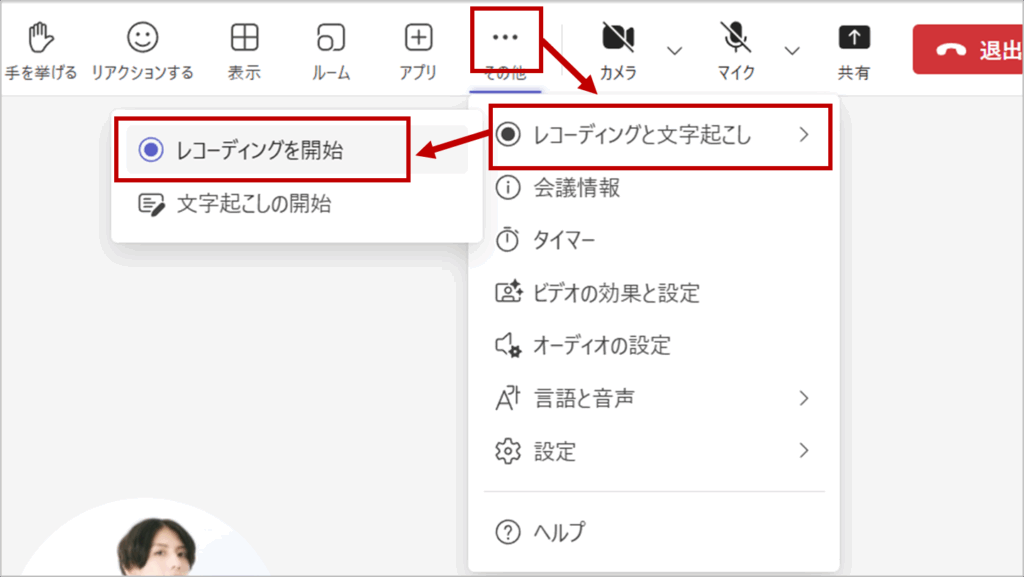
AIは、この音声データとテキストデータを元に要約を作成します。
会議後、自動生成された議事録を確認・共有する
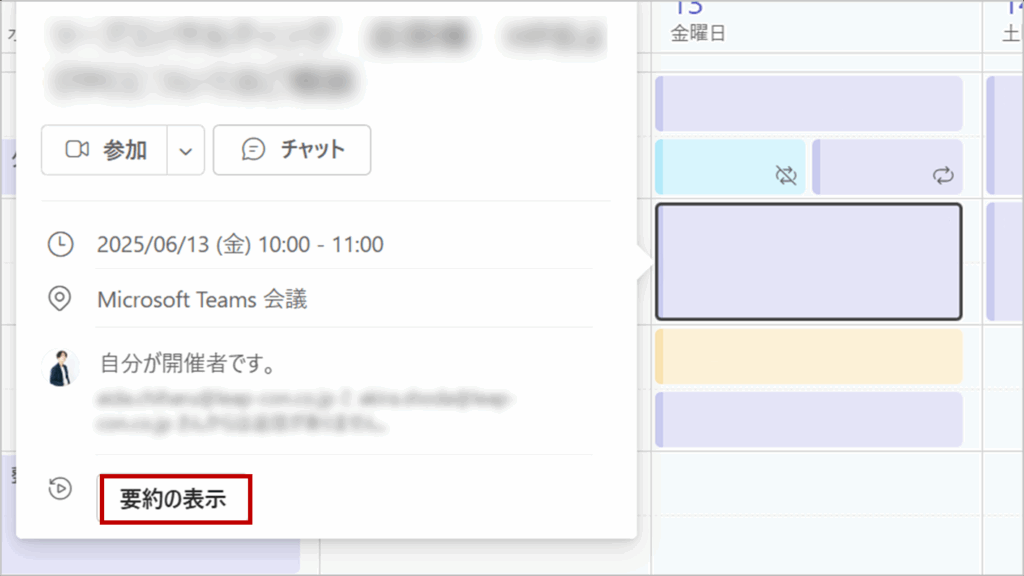
会議が終了すると、しばらくしてTeamsのカレンダーやチャットにある会議イベント内に「要約の表示」というタブが追加されます。ここから、AIが生成したインテリジェント議事録をいつでも確認できます。
- 「AIによるノート」を確認:
会議で決まった「キャンペーン開始日は8月1日」「インフルエンサー候補の最終化は来週月曜」といった決定事項が正確にリストアップされていることを確認します。 - 「フォローアップタスク」を確認:
「佐藤さん:インフルエンサー候補リスト作成(期限:6/24)」「田中さん:Webサイトのワイヤーフレーム案作成(期限:6/28)」といったタスクと担当者が明確になっていることを確認します。
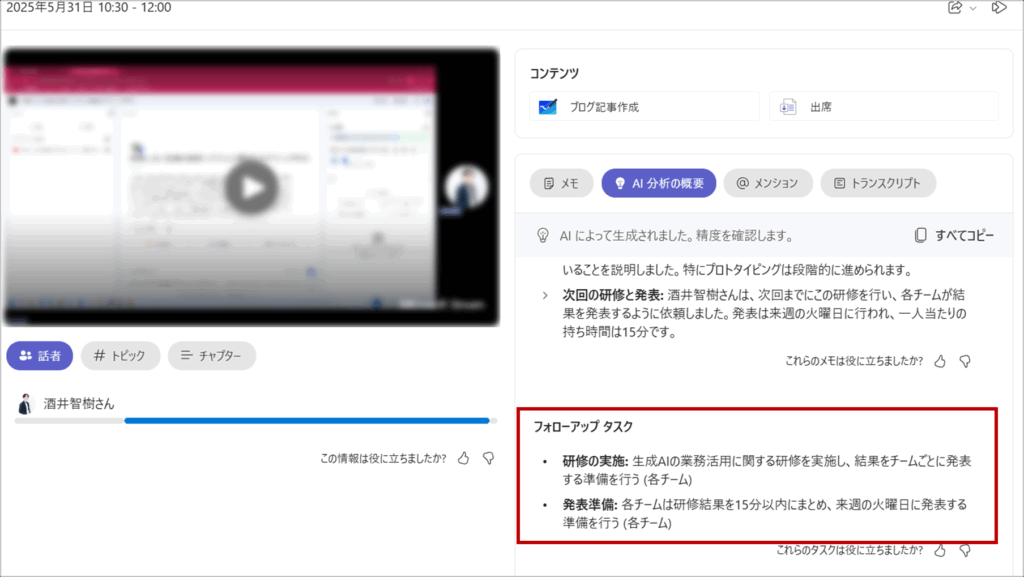
抽出されたタスクリストをチームのチャットにコピー&ペーストして、「皆さん、本日のタスクです。認識合わせをお願いします!」と一言メンションするだけで、面倒だった議事録の作成と共有、タスクの割り振り作業がわずか数分で完了します。
また、途中参加したメンバーや欠席したメンバーも、この「Recap」タブを見れば、会議の全容と自分の関連箇所を短時間で把握できます。
AI議事録の精度をさらに高める「話し方」のコツ
インテリジェント議事録は非常に優秀ですが、少しだけ話し方を意識すると、さらに精度が高まります。
- コツ1:クリアな音声で話す
マイク付きイヤホンなどを使用し、AIが音声を認識しやすい環境を作りましょう。 - コツ2:議論の区切りを意識する
議題が変わる際に「では次に、〇〇の件ですが…」のように、少し間を置いたり、テーマを明確に宣言したりすると、AIがトピックを認識しやすくなります。 - コツ3:タスクは明確に依頼する
「これ、誰かお願い」ではなく、「佐藤さん、この資料作成を金曜日までにお願いします」のように、「誰が」「何を」「いつまでに」を明確に発言すると、AIがタスクとして抽出しやすくなります。
日々のトラブル、まずこの一冊で解決しませんか?
Teams PremiumのAI機能は、会議の生産性を劇的に向上させます。しかし、その一方で「そもそもTeamsの通知が多すぎて集中できない」「Outlookの予定が同期されない」といった、基本的なトラブルに足元をすくわれていては、新しい活用どころではありません。
もし、あなたがそんな日々の問い合わせ対応に追われ、本来の業務に集中できずにいるなら、まずこの一冊を手元に置いてみてはいかがでしょうか。 Microsoft 365支援のプロが、現場で実際に寄せられるよくある質問と解決策を厳選してまとめた「トラブルシューティング大全」をご用意しました。
▼資料ダウンロードはこちら
『社内からの「これどうやるの?」を9割削減する Microsoft 365 トラブルシューティング大全』

Teams PremiumのAI要約に関するよくある質問(FAQ)
- QTeams Premiumのライセンスは、会議の参加者全員が必要ですか?
- A
いいえ、会議の開催者(主催者)がTeams Premiumのライセンスを持っていれば、AIによる要約機能は有効になり、会議の参加者全員がその結果(AIメモや提案されたタスク)を見ることができます。ただし、自分専用のタイムラインマーカーなど、一部のパーソナライズ機能の恩恵を最大限に受けるには、閲覧者側もライセンスが必要になる場合があります。
- Q日本語の会議でも、精度は高いですか?
- A
はい、非常に高い精度で日本語の音声認識と要約が可能です。専門用語が多い会議や、複数人が同時に話す場面では誤認識することもありますが、一般的なビジネス会議であれば、議事録のたたき台として十分に活用できるレベルです。
- QAIが生成したタスク(宿題)は、自動でPlannerなどに登録されますか?
- A
いいえ、自動では登録されません。「提案されたタスク」としてリストアップされるため、担当者はその内容を確認し、必要に応じて手動でPlannerやTo Doにコピー&ペーストして、正式なタスクとして管理する必要があります。
- QAIが生成した要約が、少し事実と違う内容になっていることがあります。
- A
はい、AIも完璧ではありません。特に、議論の微妙なニュアンスなどを正確に汲み取れない場合があります。AIが生成した要約は、あくまで「議事録の優れた下書き(たたき台)」と捉え、必ず会議の参加者が最終的な確認と修正を行ってから、正式な議事録として共有することをお勧めします。
- QTeams Premiumのライセンス料金はいくらですか?
- A
Teams Premiumは、Microsoft 365の各種ライセンスに対する追加の有料アドオンです。料金は変更される可能性があるため、最新の情報はマイクロソフトの公式サイトをご確認ください。
まとめ:人は「議論」に集中し、議事録はAIに任せる時代へ
Teams Premiumのインテリジェント要約機能は、これまで多くのビジネスパーソンが費やしてきた、議事録作成という時間のかかる作業から、私たちを解放してくれます。
これからは、会議中は議事録を取ることに気を取られるのではなく、参加者全員が「議論」そのものに集中する。そして、面倒な記録作業はAIに任せる。そんな新しい会議のスタイルが、当たり前になろうとしています。
他社の成功事例から、活用のヒントを得ませんか?
今回はTeams PremiumのAI要約機能をご紹介しましたが、Microsoft 365には、他にもSharePointを使ったポータル構築や、Power Automateでの業務自動化など、生産性を向上させるための活用法が無限に存在します。
「他の会社は、Microsoft 365をどのように活用して、成果を出しているのだろう?」 そんな疑問をお持ちでしたら、ぜひ弊社の「Microsoft 365 導入事例集」をご覧ください。様々な業種・規模の企業様が、どのように課題を解決したか、具体的な事例を多数ご紹介しています。
▼[Microsoft 365 導入事例集をダウンロードする]


Microsoft 365に関するご相談やお悩みがございましたら、ぜひ株式会社WITHWITまでお気軽にお問い合わせください。
数あるクラウドサービスの中でMicrosoft 365 に特化してきたからこそ導入前から導入後の定着に至るまで、幅広いご相談に対応いたします。


